XMTradingのMyWalletは、XMの特定のキャンペーンで受け取った報酬を管理するためのオンラインウォレットです。
XMの会員ページで見かけるものの、普通に取引しているだけだと利用することがないので、何なのか気になっていた方もいると思います。
当記事では、XMのMyWalletの特徴や用途、具体的な使い方を解説していきます。
XMのMyWalletとは?
XMのMyWalletは、XMがキャンペーンやリベートで発生した報酬が付与されるウォレットです。
具体的な利用方法を案内する前に、MyWalletの特徴と報酬が付与されるキャンペーンを紹介します。
MyWalletの特徴やメリット
MyWalletの特徴やメリットは以下の3つです。
- 対象のキャンペーンで獲得した報酬を保管可能
- リアル口座へ資金移動して入金ボーナスを獲得可能
- マイナス残高のリセットが可能
①対象のキャンペーンで獲得した報酬を保管可能
同じXM内でトレード資金とは別に報酬を保管・管理できます。
例えば、相場が急変して入金が必要な状況でも、MyWallet内に資金があれば、すぐにリアル口座に資金を追加可能です。
②リアル口座へ資金移動して入金ボーナスを獲得可能
MyWallet内の資金をリアル口座へ移動する場合、入金と同じ扱いになるため、入金ボーナスを獲得できます。
そのため、入金ボーナスの獲得可能枠がまだ残っている場合、キャンペーンで獲得した資金より多くの有効証拠金でトレードが可能になります。
③マイナス残高のリセットが可能
XMではトレードで損失が出て残高がマイナスになった場合、不定期でマイナス残高をリセットしてくれますが、入金を行うことで自分で強制的にリセット可能です。
上述した通り、MyWalletからリアル口座への資金移動は入金扱いとなるため、マイナス残高の口座へ資金を移動することで、マイナス残高を解消することができます。
MyWalletに資金が付与されるキャンペーン
現状MyWalletに資金が追加されるのは「友人紹介プログラム」「リベートキャッシュバック」の2種類です。
友人紹介プログラムの報酬は毎週日曜、リベートキャッシュバックの報酬は毎日MyWalletへ付与されます。
①友人紹介プログラム

XMの友人紹介プログラムは、XMへ友人を紹介し、紹介した友人が条件を達成すると出金可能な報酬を獲得できるキャンペーンです。
獲得額は紹介した友人数により異なり、紹介する人数が増えるほど報酬も多くなります。
| 紹介人数 | 報酬額 |
|---|---|
| 1~15名 | 1人につき$80 |
| 16~30名 | 1人につき$100 |
| 31名以上 | 1人につき$130 |
友人紹介プログラム報酬獲得までの流れ
- XMTradingで新規口座開設
- XMの会員ページで「友人紹介ダッシュボード」へアクセス
- 友人紹介用のURLをシェア、または招待メールを送信
- 招待した友人がリアル口座を開設して、5Lot以上の往復取引
- MyWalletに報酬が付与
②リベートキャッシュバック
リベートキャッシュバックとは、一部のIB業者が行う「取引量に応じてキャッシュバックが付与されるプログラム」のことです。
その中でIB業者ではなく、XMから直接キャッシュバックが振り込まれるのがオートリベートです。
オートリベート対象の口座を利用している場合、その報酬がMyWalletに付与されます。
XMのMyWalletの使い方
実際にMyWalletからXMのリアル口座へ資金を移動する方法と、MyWalletの入出金履歴の確認方法を解説します。
MyWalletからXM口座への送金方法
MyWallet内の資金を、XMのリアル口座へ送金する流れは以下の通りです。
なお、MyWallet内の資金はUSドルで貯められているため、JPY口座に入金する場合は、入金時の為替レートによって入金額が前後します。
- XM会員ページにログイン
- MyWalletページを表示
- 入金額や入金先口座の設定
- XM口座への入金が完了
1.XM会員ページにログイン
まず登録メールアドレスとパスワードを入力して、会員ページにログインします。


2.MyWalletページを表示
メニューからMyWalletを選択します。
左上のマークをタップして、メニューを開きます。
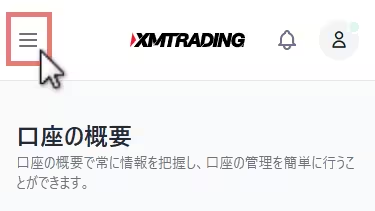
「さらに表示する」をタップし、表示された中の「MyWallet」を選択します。
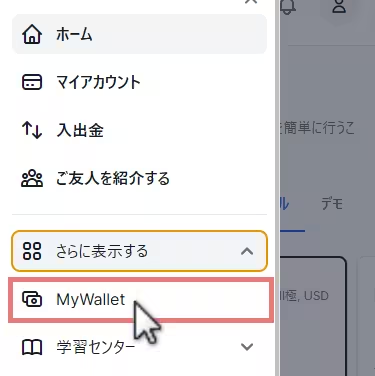
3.送金額や送金先口座の設定
出金額を入力して出金先口座を選択し、【出金】をクリックします。
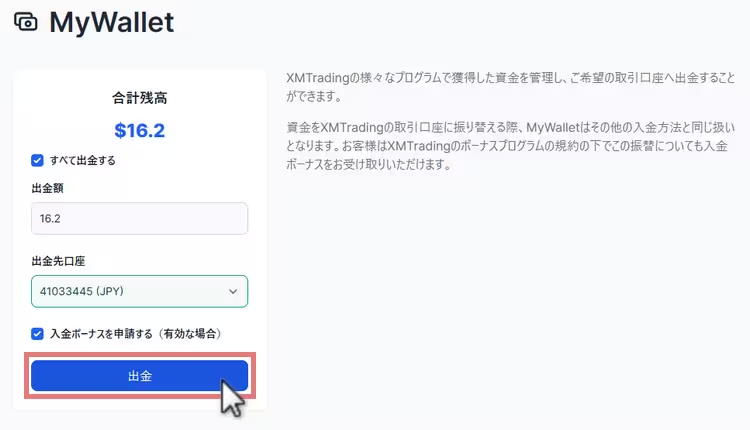
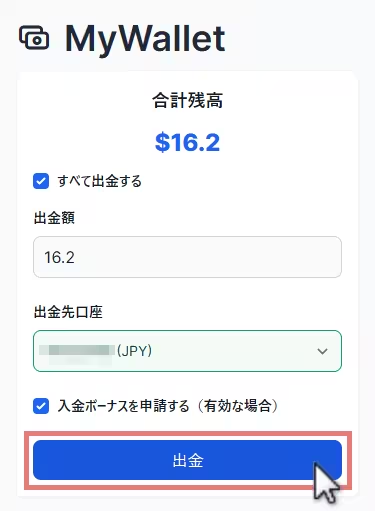
- 全額出金したい場合は「すべて出金する」にチェック
- 出金額が$20以下の場合は、全額出金以外選択不可
- 入金ボーナスを受け取りたい方は「入金ボーナスを申請する」にチェック
※送金先の口座がスタンダードまたはマイクロ口座に限り受け取り可能
4.XM口座への入金が完了
以上でMyWalletからXM口座への送金は完了です。
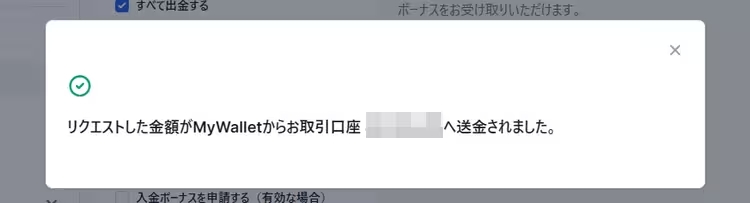
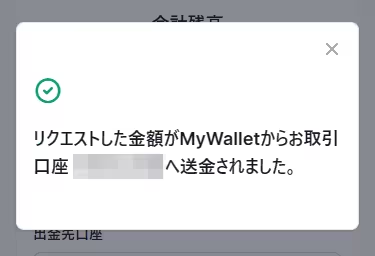
MyWalletの入出金履歴の確認方法
MyWalletの入出金履歴は、MyWalletの出金メニュー下部に表示されています。
「手続きタイプ」「取引口座」「アフィリエイト」の3種類で表示履歴を制限できます。全て選択する必要はなく、1つだけ制限して表示させることも可能です。
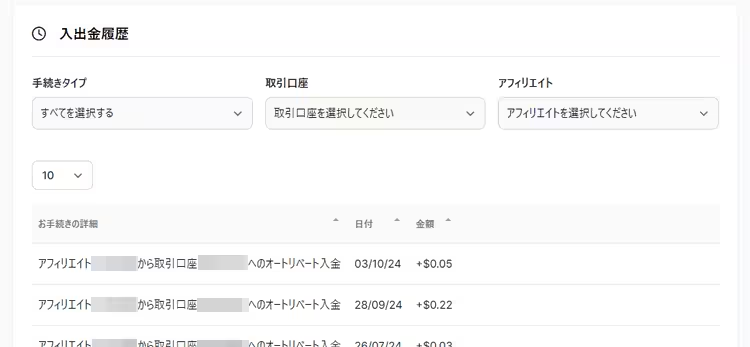
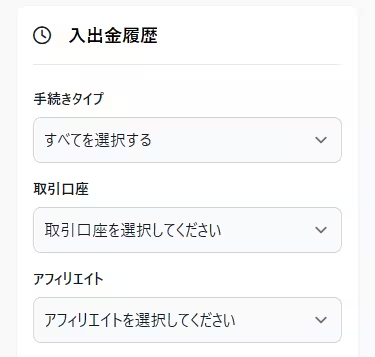
| 手続き タイプ | オートリベート/出金 から選択 |
| 取引口座 | 入出金履歴を確認したい XMの口座番号を選択 |
| アフィリ エイト | 複数のIBで口座を 開設した場合、履歴を確認したいIBの番号を選択 |
XMのMyWalletに関するよくある質問
XMのMyWalletに関するよくある質問をまとめています。
- MT4/MT5口座からMyWalletに資金を移動することはできますか?
-
いいえ、できません。
- MyWalletはいくらから出金できますか?
-
いくらでも出金可能ですが、$20以下の場合は、金額の指定はできず、全額出金のみ可能です。
- MyWallet内の資金は保管期限などはありますか?
-
保管期限はありません。
- MyWalletに貯められる資金は上限額はありますか?
-
上限は決められていないので、いくらでも貯めることができます。
- MyWallet内の資金は課税対象ですか?
-
はい、XMで発生した利益として扱われるため、MyWalletに付与された時点で課税対象となります。

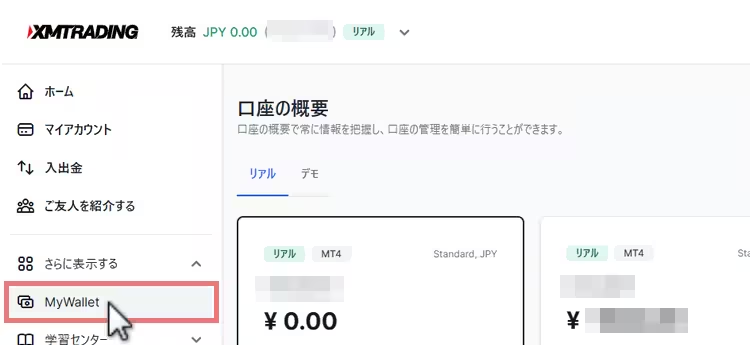
コメント